Більшість геймерів не готова до виходу half-life: alyx
Більшість гравців не готові до half-life: alyx. Half-Life: Alyx, довгоочікуване продовження популярної серії ігор, вихід якого очікується в …
Читати статтю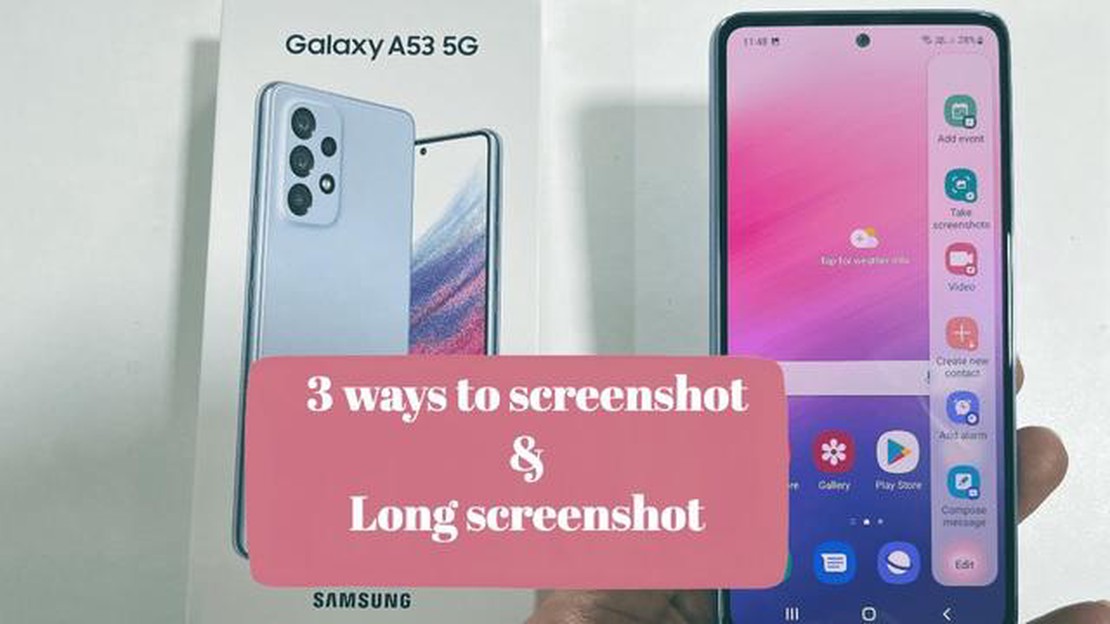
Якщо у вас є Samsung Galaxy A53 5G, час від часу вам може знадобитися зробити знімок екрана. Незалежно від того, чи хочете ви захопити цікаву статтю, зберегти пам’ятну розмову або поділитися смішним мемом з друзями, знімок екрана - це корисна функція, яка дозволяє швидко захопити і поділитися тим, що знаходиться на екрані вашого телефону.
Щоб зробити знімок екрана на Galaxy A53 5G, ви можете скористатися простим покроковим керівництвом. Спочатку знайдіть вміст, який ви хочете захопити на екрані. Це може бути певна веб-сторінка, текстове повідомлення або публікація в соціальних мережах. Після того, як ви визначитеся з контентом, вам потрібно одночасно натиснути кнопку ввімкнення та кнопку зменшення гучності. Утримуйте їх кілька секунд, поки не побачите візуальну індикацію того, що скріншот зроблено.
Після того, як ви зробили знімок екрана, ви можете отримати доступ до нього, провівши вниз від верхньої частини екрана вашого телефону, щоб відкрити панель сповіщень. У сповіщеннях ви побачите мініатюру знімка екрана. Якщо натиснути на мініатюру, знімок відкриється в повноекранному режимі, що дозволить вам переглядати, редагувати та ділитися ним. Знімок екрана також можна знайти в додатку галереї телефону, де його можна впорядкувати, видалити або поділитися ним за допомогою різних додатків і платформ.
Знімок екрана на Galaxy A53 5G - це проста, але потужна функція, яка може стати в нагоді в багатьох ситуаціях. Незалежно від того, чи хочете ви зафіксувати важливу інформацію, зберегти кумедний момент або задокументувати розмову, знання того, як зробити знімок екрана на телефоні, може зробити ваше життя простішим і ефективнішим. Тож наступного разу, коли ви побачите щось, що хочете зафіксувати, згадайте ці прості кроки, щоб зробити знімок екрана на своєму Galaxy A53 5G.
Якщо у вас є Samsung Galaxy A53 5G і ви хочете зробити скріншот чогось цікавого на екрані, ви будете раді дізнатися, що цей процес є швидким і простим. У цій покроковій інструкції ми покажемо вам, як зробити знімок екрана на вашому Galaxy A53 5G.
Все готово! Ви успішно зробили знімок екрана на своєму Galaxy A53 5G. Тепер ви можете легко захопити і поділитися будь-яким цікавим контентом або інформацією з екрану вашого пристрою.
Примітка: Точна комбінація кнопок може дещо відрізнятися залежно від моделі та версії програмного забезпечення вашого Galaxy A53 5G. Якщо наведені вище дії не спрацювали, спробуйте одночасно натиснути й утримувати кнопку живлення та кнопку “Додому” (якщо вона є), щоб зробити знімок екрана.
Щоб зробити знімок екрана на Samsung Galaxy A53 5G, вам потрібно натиснути комбінацію кнопок. Основними кнопками, які ви будете використовувати, є кнопка живлення і кнопка зменшення гучності. Погляньте на свій телефон, і ви знайдете ці кнопки в наступних місцях:
Тепер, коли ви знаєте, де розташовані ці кнопки, ви готові перейти до наступного кроку і зробити знімок екрана на своєму Galaxy A53 5G.
Після того, як ви знайшли конкретний вміст або екран, який ви хочете зробити на своєму Galaxy A53 5G, виконайте ці прості кроки, щоб зробити знімок екрана:
Якщо ви успішно виконали ці кроки, знімок екрана буде збережено у папці “Скріншоти” у внутрішній пам’яті телефону або на SD-карті, залежно від налаштувань вашого пристрою. Ви можете легко отримати доступ до знімків екрана та переглянути їх, перейшовши до програми “Галерея” і знайшовши альбом “Знімки екрана”.
Зверніть увагу, що на більшості пристроїв Samsung Galaxy за замовчуванням для створення знімка екрана використовується комбінація клавіш живлення і зменшення гучності. Однак, якщо ви змінили налаштування або встановили іншу програму для створення скріншотів, процес може дещо відрізнятися. Обов’язково зверніться до посібника користувача вашого пристрою або вивчіть налаштування, щоб знайти конкретний метод створення знімка екрана для вашого Galaxy A53 5G.
Читайте також: Розробка надійної стратегії онлайн-ігор у 5 кроків Вчимося вигравати онлайн
Після того, як ви виконали необхідні дії для створення знімка екрана, такі як одночасне натискання кнопки живлення і кнопки зменшення гучності, вам потрібно буде дочекатися створення знімка екрана. Зазвичай це відбувається майже миттєво після натискання кнопок, але іноді може бути невелика затримка.
Важливо тримати руку рівно і уникати будь-яких рухів, поки ви чекаєте на створення знімка екрана. Це гарантує, що зроблений знімок буде чітким і без будь-яких розмитостей або спотворень.
Читайте також: Як отримати доступ до британського Netflix за кордоном у 2023 році: Покрокова інструкція з використанням ExpressVPN
Якщо ви використовуєте для створення знімка екрана на Galaxy A53 5G метод проведення пальцем по екрану, вам також потрібно дочекатися, поки пристрій розпізнає цей жест. Переконайтеся, що ви робите свайп плавним і цілеспрямованим рухом, щоб забезпечити точне розпізнавання.
Після того, як знімок екрана буде зроблено, ви можете почути звук затвора або побачити коротку анімацію, яка вказує на те, що знімок екрана було успішно зроблено. Після цього ви можете перейти до перегляду та редагування знімка екрана за допомогою доступних опцій на вашому пристрої.
Зробивши знімок екрана на Samsung Galaxy A53 5G, ви можете легко знайти і переглянути його в програмі “Галерея” або “Фотографії”. Щоб знайти знімок екрана, виконайте наведені нижче дії:
Виконавши ці кроки, ви зможете легко знаходити та отримувати доступ до своїх знімків екрана на Samsung Galaxy A53 5G за допомогою програми “Галерея” або “Фотографії”.
Щоб зробити знімок екрана на вашому Galaxy A53 5G, просто натисніть і утримуйте одночасно кнопку живлення і кнопку зменшення гучності протягом декількох секунд. Знімок екрана буде збережено в галереї вашого телефону.
Так, є ще один спосіб зробити знімок екрана на Galaxy A53 5G. Ви можете провести долонею по екрану горизонтально, щоб зробити знімок екрана. Переконайтеся, що ви увімкнули цю функцію в налаштуваннях і потренуйтеся, щоб вона працювала без проблем.
Знімки екрана, зроблені на Galaxy A53 5G, зберігаються в додатку Галерея. Ви можете отримати доступ до галереї з головного екрана або з панелі додатків і знайти альбом “Знімки екрана”. Крім того, ви можете скористатися файловим менеджером, щоб знайти знімки екрана в папці “Зображення” або “Знімки екрана”.
Так, ви можете редагувати знімки екрана, зроблені на вашому Galaxy A53 5G. Після створення знімка екрана ви побачите його попередній перегляд на екрані. Натисніть на попередній перегляд, щоб отримати доступ до опцій редагування, таких як обрізання, малювання, додавання тексту тощо. Ви також можете використовувати сторонні програми для редагування фотографій для більш розширених можливостей редагування.
Так, на Galaxy A53 5G можна зробити знімок екрана з прокруткою. Після створення звичайного знімка екрана ви побачите опцію “Зробити знімок прокрутки” або “Зробити більше” у вікні попереднього перегляду знімка екрана. Натисніть на цю опцію, щоб зробити довший знімок екрана, який включає всю веб-сторінку або документ, який ви переглядаєте. Ви можете продовжувати натискати цю опцію, щоб захопити більше вмісту.
Найпростіший спосіб зробити знімок екрана на Galaxy A53 5G - це одночасно натиснути клавішу зменшення гучності і кнопку живлення. Утримуйте їх протягом секунди, і знімок екрана буде зроблено.
Більшість гравців не готові до half-life: alyx. Half-Life: Alyx, довгоочікуване продовження популярної серії ігор, вихід якого очікується в …
Читати статтю9 найдорожчих бездротових навушників у 2023 році Бездротові навушники стали невід’ємним аксесуаром для багатьох технічних ентузіастів, пропонуючи …
Читати статтю8 найкращих програм-аналізаторів WiFi для Android у 2023 році (Рейтинг: Найкращі програми-аналізатори WiFi для Android) У сучасному світі дуже важливо …
Читати статтюGoogle Project Fi проти безлімітного тарифу Verizon У сучасному світі дуже важливо мати надійний і доступний тарифний план мобільного зв’язку. З такою …
Читати статтюБезпека компанії 101: як правильно стежити за співробітниками Одним із головних завдань кожного керівника є забезпечення безпеки компанії та захист її …
Читати статтюЯк виправити Galaxy S8 Plus, який постійно показує попередження “Виявлено вологу” у вимкненому стані та під час заряджання **У вас з’являється жахливе …
Читати статтю